Sådan slår du undertekster til på Zoom

Lær hvordan du slår undertekster til på Zoom. Zooms automatiske undertekster gør det lettere at forstå opkaldsindholdet.
Facebook Messenger var den første beskedapp, der introducerede og populariserede chathoveder (chatbobler) på Android, men med Android 10 fik et par andre apps denne funktionalitet. Mærkeligt nok ser det ud til, at denne ændring førte nogle problemer til for det meste pålidelige Facebook Messenger-chathoveder. Baseret på rapporter angiver nogle brugere, at Messenger-bobler ikke vises. Hvis du ikke kan se bobler for indgående Messenger-meddelelser, skal du tjekke instruktionerne, vi har givet nedenfor.
Indholdsfortegnelse:
Hvordan får jeg messenger-boblen tilbage?
Du skal aktivere Messenger-bobler i Messenger-appen, Messenger-meddelelsesindstillinger og avancerede meddelelsesindstillinger, for at det kan fungere.
Hvis det er løst, men der stadig ikke vises bobler for indgående meddelelser, skal du rydde lokale data, geninstallere appen eller bruge en APK til at rulle tilbage til en nyere eller ældre Messenger-version.
1. Tjek indstillinger og tilladelser i appen
Den første ting du skal gøre er at tjekke indstillinger i appen. Der er en mulighed for at tillade, at alle, nogle eller ingen notifikationer vises som bobler. Denne mulighed skal være aktiveret som standard, men du bør helt sikkert tjekke den ud for at sikre, at dette er tilfældet. Derudover bør du nok tjekke, om Facebook Messenger har tilladelse til at vise indhold over andre apps i Systemindstillinger.
Her er hvad du skal gøre:
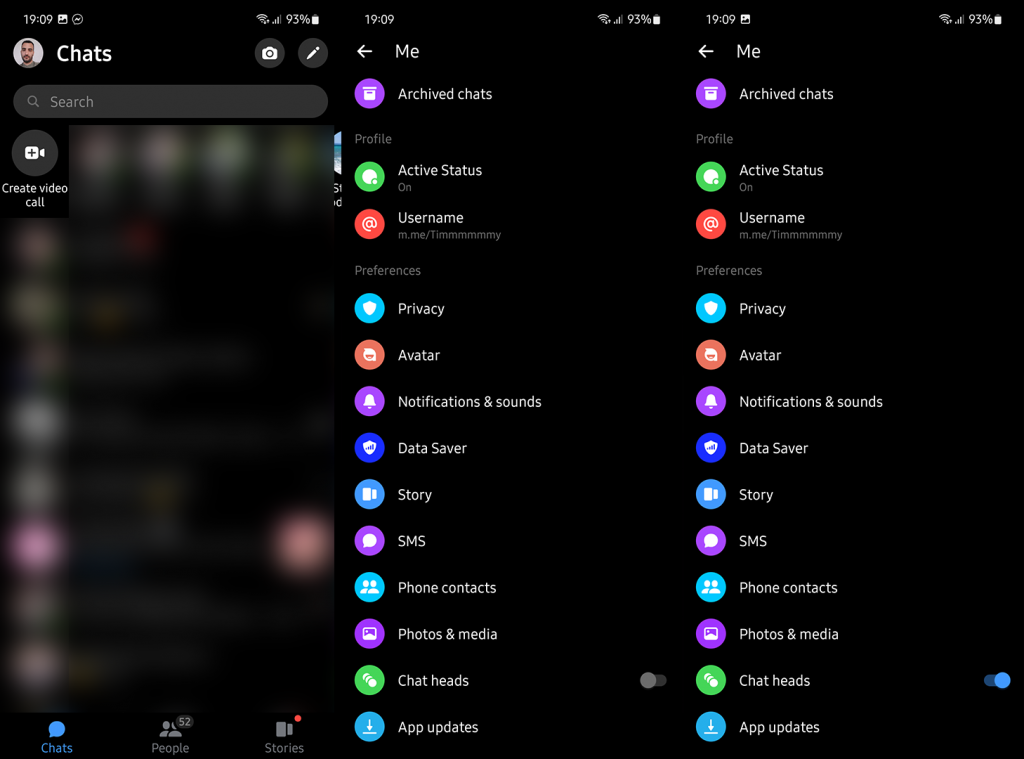

Naviger også til Indstillinger > Underretninger > Avancerede indstillinger og aktiver Flydende meddelelser. De nøjagtige trin kan være forskellige på forskellige Android-skin, men du burde være i stand til at finde Bubbles i meddelelsesindstillingerne.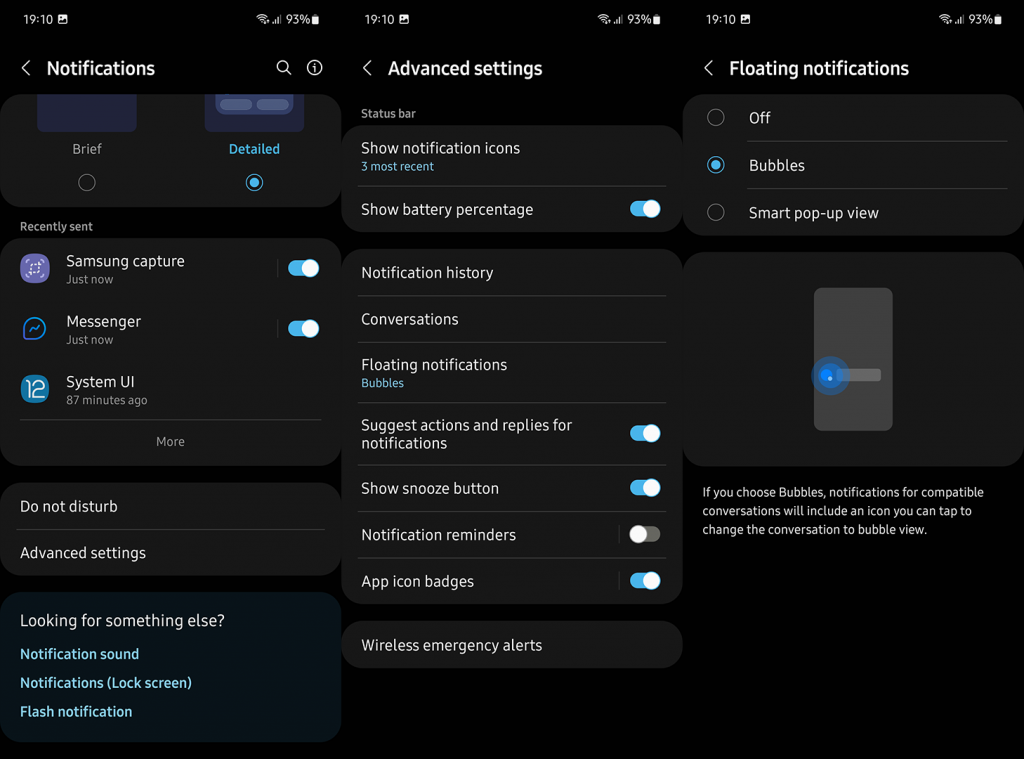
Derudover bør du helt sikkert navigere til Indstillinger > Apps > Alle apps > Messenger. Når du er der, skal du kontrollere tilladelsen Vis øverst og sikre dig, at Messenger har tilladelse til at tegne oven på andre apps.
2. Ryd lokale data fra Facebook Messenger
En alternativ løsning ville være at rydde lokale data fra Facebook Messenger og nulstille appen på den måde. Nogle brugere rapporterer, at dette løste problemet, mens andre stadig sidder fast med problemet.
Da Facebook Messenger-chats er skybaserede, mister du ingen chatdata ved at rydde lokale data. Hvis denne handling sletter nogle billeder eller videoer, du har gemt fra chats, kan du altid hente dem igen i Chatindstillinger >
Sådan rydder du lokale data fra Facebook Messenger:
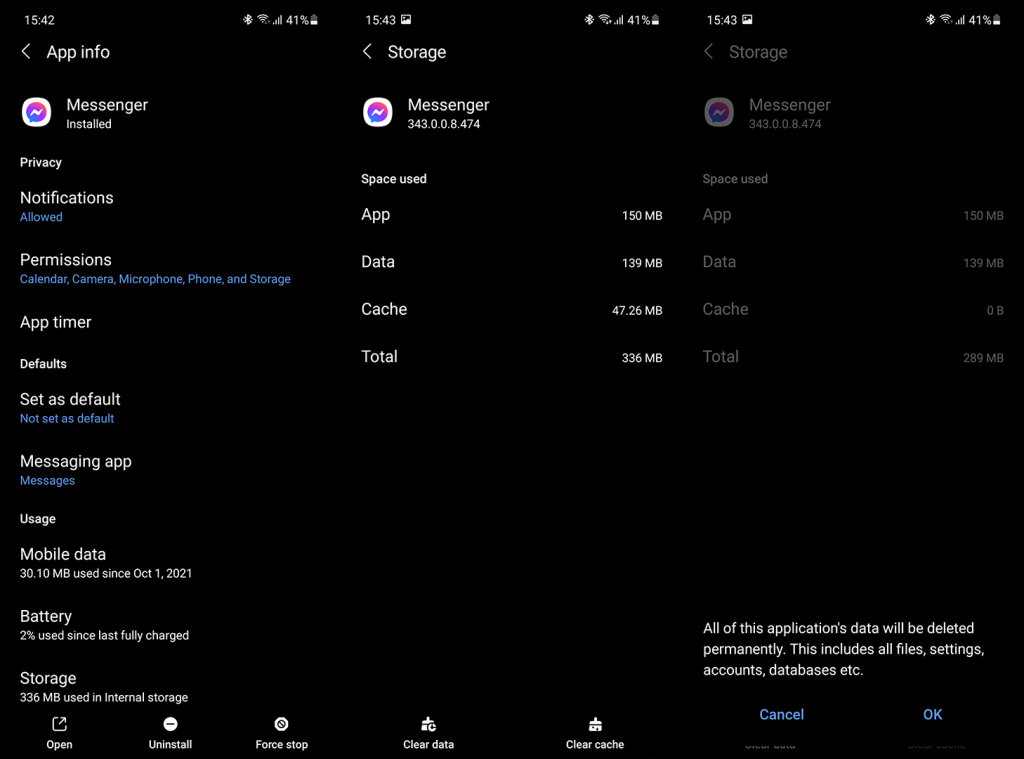
3. Geninstaller Facebook Messenger
Eller alternativt kan du geninstallere appen. Dette er ikke så anderledes end den tidligere løsning, men som en ekstra, får du den seneste version af Facebook Messenger tilgængelig i Play Butik.
Sådan geninstallerer du Facebook Messenger via Play Butik:
4. Installer en nyere eller ældre version af en APK
Endelig foreslår vi at erstatte den nuværende Messenger-version med enten en ældre eller Alpha eller Beta ved at sideindlæse en APK. Nogle brugere rapporterer, at Bubbles begyndte at fungere ligesom før, når de downloadede en nyere version. Husk, at alfa- eller betaversioner er ustabile, og nogle andre funktioner virker muligvis ikke.
Lær, hvordan du installerer APK'er på din Android-enhed i denne artikel . Bare sørg for at afinstallere den app, du fik fra Play Butik, før du installerer en APK.
Og på den note kan vi afslutte denne artikel. Tak fordi du læste og del gerne dine tanker, spørgsmål eller forslag i kommentarfeltet nedenfor. Vi ser frem til at høre fra dig.
Lær hvordan du slår undertekster til på Zoom. Zooms automatiske undertekster gør det lettere at forstå opkaldsindholdet.
Modtager fejludskrivningsmeddelelse på dit Windows 10-system, følg derefter rettelserne i artiklen og få din printer på sporet...
Du kan nemt besøge dine møder igen, hvis du optager dem. Sådan optager og afspiller du en Microsoft Teams-optagelse til dit næste møde.
Når du åbner en fil eller klikker på et link, vil din Android-enhed vælge en standardapp til at åbne den. Du kan nulstille dine standardapps på Android med denne vejledning.
RETTET: Entitlement.diagnostics.office.com certifikatfejl
For at finde ud af de bedste spilsider, der ikke er blokeret af skoler, skal du læse artiklen og vælge den bedste ikke-blokerede spilwebsted for skoler, gymnasier og værker
Hvis du står over for printeren i fejltilstandsproblemet på Windows 10-pc og ikke ved, hvordan du skal håndtere det, så følg disse løsninger for at løse det.
Hvis du undrede dig over, hvordan du sikkerhedskopierer din Chromebook, har vi dækket dig. Lær mere om, hvad der sikkerhedskopieres automatisk, og hvad der ikke er her
Vil du rette Xbox-appen vil ikke åbne i Windows 10, så følg rettelserne som Aktiver Xbox-appen fra Tjenester, nulstil Xbox-appen, Nulstil Xbox-apppakken og andre..
Hvis du har et Logitech-tastatur og -mus, vil du se denne proces køre. Det er ikke malware, men det er ikke en vigtig eksekverbar fil til Windows OS.
![[100% løst] Hvordan rettes meddelelsen Fejludskrivning på Windows 10? [100% løst] Hvordan rettes meddelelsen Fejludskrivning på Windows 10?](https://img2.luckytemplates.com/resources1/images2/image-9322-0408150406327.png)




![RETTET: Printer i fejltilstand [HP, Canon, Epson, Zebra & Brother] RETTET: Printer i fejltilstand [HP, Canon, Epson, Zebra & Brother]](https://img2.luckytemplates.com/resources1/images2/image-1874-0408150757336.png)

![Sådan rettes Xbox-appen vil ikke åbne i Windows 10 [HURTIG GUIDE] Sådan rettes Xbox-appen vil ikke åbne i Windows 10 [HURTIG GUIDE]](https://img2.luckytemplates.com/resources1/images2/image-7896-0408150400865.png)
